अभी हाल तक, Spotify के उपयोगकर्ता अपनी प्लेलिस्ट में पॉडकास्ट नहीं जोड़ सकते थे। इस सुविधा को 30 सितंबर को जोड़ा गया था, जो कि अंतर्राष्ट्रीय पॉडकास्ट दिवस है, और संगीत स्ट्रीमिंग सेवा का जश्न मनाने के लिए इस सुविधा को जोड़ने का फैसला किया।
Spotify उपयोगकर्ताओं के लिए उपयोगकर्ता के संगीत के साथ पॉडकास्ट जोड़ना या विशेष रूप से पॉडकास्ट की प्लेलिस्ट बनाना संभव बनाता है। एक खामी है, फिलहाल, आप केवल Spotify के मोबाइल ऐप पर प्लेलिस्ट में पॉडकास्ट जोड़ सकते हैं।11
किसी भी Spotify प्लेलिस्ट में पॉडकास्ट कैसे जोड़ें
Spotify प्लेलिस्ट में कोई भी पॉडकास्ट जोड़ने के लिए:
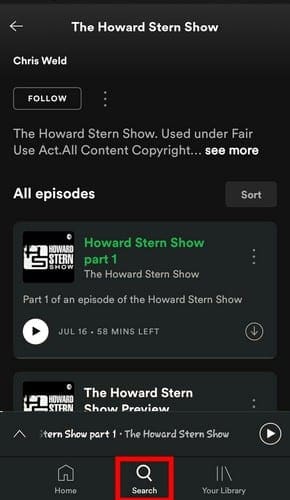
- नीचे खोज टैब का उपयोग करके वह पॉडकास्ट ढूंढें जिसे आप जोड़ना चाहते हैं।
- पॉडकास्ट एपिसोड के दाईं ओर तीन लंबवत बिंदुओं पर टैप करें
- प्लेलिस्ट में जोड़ें चुनें

अब, यह चुनने का समय है कि आपका पॉडकास्ट किस प्लेलिस्ट में होगा। एक बार जब आप प्लेलिस्ट पर टैप करते हैं, तो Spotify आपको एक संक्षिप्त संदेश दिखाएगा कि पॉडकास्ट सही तरीके से जोड़ा गया था। लेकिन, क्या होगा अगर आपने गलती से गलत प्लेलिस्ट चुन ली है? अब क्या?
पॉडकास्ट को किसी अन्य स्पॉटिफाई प्लेलिस्ट में कैसे ले जाएं
चिंता न करें, सिर्फ इसलिए कि आपने पॉडकास्ट को गलत प्लेलिस्ट में जोड़ा है, इसका मतलब यह नहीं है कि आप इसे स्थानांतरित कर सकते हैं। पॉडकास्ट को स्थानांतरित करने के लिए:
- उस प्लेलिस्ट पर जाएं जिसमें आपने इसे जोड़ा है
- तीन वर्टिकल डॉट्स पर टैप करें
- अन्य प्लेलिस्ट में जोड़ें चुनें

Spotify, फिर से, आपको एक संक्षिप्त संदेश दिखाएगा कि पॉडकास्ट को किसी अन्य प्लेलिस्ट में जोड़ा गया था। समाप्त चीजें बंद, आपको पॉडकास्ट को गलत प्लेलिस्ट से मिटाना होगा।
ऐसा करने के लिए, तीन बिंदुओं पर टैप करें और इस प्लेलिस्ट से निकालें चुनें। आप अभी भी अपने डेस्कटॉप कंप्यूटर पर मोबाइल ऐप से जोड़े गए पॉडकास्ट को सुन सकेंगे। Spotify आपको अभी क्या नहीं करने देता है, वह है आपके कंप्यूटर से प्लेलिस्ट में पॉडकास्ट जोड़ना। आप अपने डेस्कटॉप कंप्यूटर से पॉडकास्ट सुन सकते हैं।
निष्कर्ष
आप किसी प्लेलिस्ट में पॉडकास्ट जोड़ना चाहते हैं या किसी अन्य प्लेलिस्ट में ले जाना चाहते हैं, यह संभव है। यहां और वहां कुछ टैप से आप जितने चाहें उतने पॉडकास्ट जोड़ सकते हैं। आप कौन सा पॉडकास्ट जोड़ेंगे? मुझे नीचे टिप्पणी में बताये।